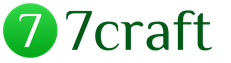Скорость интернета ниже заявленной провайдером: почему. Почему маленькая скорость интернета? Или меньше чем должна быть
Мировая сеть сегодня стала такой же неотъемлемой частью человеческого быта, как телевизор или радио. Ежедневно миллионы людей проводят в ней от 4 до 12 часов и при этом мало кто знает, что делать при низкой скорости интернета.
Что такое скорость интернет соединения
Скорость интернета – это количество информации, передаваемое за одну секунду. Обычно она измеряется в битах, реже в байтах (для справки: в 1 байте – 8 бит), хотя последнее кажется более практичным.
Быстрый тест скорости интернет можно провести при помощи встроенных программ Windows 8, для этого нужно зайти в меню «Пуск-Выполнить» или нажав сочетание клавиш «Winows+R» и, в появившемся окне, выполнить команду «ping ya.ru -t».
Эта функция позволяет обмениваться небольшими пакетами данных в 32 байта с сайтом ya.ru. По времени ответа можно судить о скорости интернета. Для быстрого соединения эти показатели будут в пределах 10 –30 мс, очень плохими считаются более 2000 мс. При нестабильном соединении это окошко можно просто свернуть, это и не «съест» много трафика (около 100 кбайт в час) и поможет вашему соединению быть «в тонусе», и в любое время мониторить его скорость.
Возможные проблемы со скоростью
Приведем список самых распространенных проблем со скоростью соединения:
- ограничения провайдера. Причиной того, что скорость соединения стала ниже заявленной, могут быть: слишком большая нагрузка на сеть, достижение определенного размера трафика, ограничения скорости в разное время суток;
- ограничения сервера. Не все сайты обладают достаточным ресурсом для поддержания высокой скорости при работе большого количества пользователей;
- загруженность своего канала связи работой фоновых приложений, таких как обновление Виндовс 8, загрузка новых вирусных баз, работа троянских и шпионских программ и др;
- нехватка ресурсов компьютера. Устаревшее «железо», одновременный запуск большого количества приложений (в том числе и вирусов, которые могут работать незаметно) могут стать причиной низкой скорости интернета, даже если эти программы не используют его;
- неверная настройка сетевого оборудования. Сетевая карта, роутер, модем – любое из этих устройств при неверной настройке будет влиять на скорость соединения.
Видео: низкая скорость интернета - причины, диагностика, устранение
Решение проблемы
Для того чтобы увеличить скорость интернет-соединения при недостаточно высоком опыте в настройке компьютера, программного обеспечения или дополнительных устройств лучшим выбором будет обращение к специалистам. Если же вы хотите сами понять, как узнать причины передачи данных с заниженной скоростью, предлагаем ознакомиться с наиболее действенными способами решения этой проблемы.
Что делать если низкая скорость интернета:
- внимательно ознакомьтесь с контрактом на предоставление услуг интернет-связи. Быть может, причина низкой скорости кроется в нем.
- проконсультируйтесь в службе техподдержки вашего провайдера. С вопросами «Почему у меня загрузки медленно идут» туда обращаются много раз в день и большинство причин они знают наизусть.
- установите антивирус и файервол. Если ваш компьютер недостаточно мощный, лучше использовать не слишком требовательные к ресурсам программы. К примеру, Avira Antivir и Outpost Firewall. Последний в «режиме обучения» будет спрашивать у вас разрешение на предоставление доступа к сети для любой программы. Это поможет узнать какие приложения используют интернет.
- если вы используете нестандартную операционную систему (зверь, экстрим, GameEdition и др.) лучше ее заменить оригинальной. Часто причина кроется в неверной настройке оболочки.

Если вышеприведенные меры не возымели действия, попробуйте изменить настройки вашего оборудования, а именно маршрутизатора.
Возможно, все дело в прохождении сигнала через роутер, очень низкая скорость в этом случае может быть обусловлена следующими причинами:
- на такой же, как у вас частоте работает соседский роутер;
- количество открытых каналов приводит или к замедлению или вмешательству в работу устройства;
- уровень сигнала не позволяет набрать максимальную скорость;
- используется устаревшее оборудование или программное обеспечение на роутере.
Меняем канал в роутере
Одной из причин низкой скорости интернета по wifi может быть перегруженность используемого канала роутера. Если в вашей округе находятся несколько безпроводных сетей со схожими настройками, вполне вероятно, ваши маршрутизаторы используют одинаковые каналы, что и приводит к замедлению работы сети.
Чтобы изменить настройки роутера нужно зайти в его панель управления. Для этого нужно в адресной строке браузера вбить 192.168.0.1 или 192.168.1.1, обычно она находится по этому адресу.

Там ищем пункты меню в названии которых будет фигурировать слово «channel», нужно выставить канал на автоопределение, в этом случае устройство самостоятельно будет искать свободную частоту.
Количество одновременных подключений
Также стоит обратить внимание на такой параметр, как количество одновременных подключений (Current Connected Wireless Stations numbers или что-то похожее). Уровень защиты домашнего беспроводного соединения часто не в силах остановить умелых хакеров.
Для этого производители роутеров предусмотрели еще одну возможность защиты – ограничение количества устройств. Если вы используете постоянное число беспроводных устройств – смело указывайте их количество, все остальные просто не смогут подключиться.
Измеряем скорость wifi соединения
Если подозрения о причинах снижения скорости падают на роутер, есть простой способ их подтвердить или опровергнуть. Чтобы узнать какая у вас исходящая (входящая) скорость интернета сегодня существует множество интернет-ресурсов, таких как: www.bravica.net, www.speedtest.net или программ NetWorx, DUTrafic.

К примеру, для того что бы проверить почему на ноутбуке медленное соединение предварительно следует отключить на нем все программы, использующие интернет. Далее, нужно произвести замеры на беспроводном устройстве, используя один из способов, указанных выше. После этого подключить его при помощи кабеля и повторить процедуру. Если скорость будет отличаться больше чем на 10%, значит роутер действительно её понижает.
Способы увеличения скорости
- Уменьшение количества соединений.
- Установка автоопределения канала передачи данных.
- Замена роутера, на устройство, использующее более современный протокол соединения или перепрошивка старого (сегодня самым современным считается протокол 802.11ас).
- Подключение к роутеру более мощной антенны, что даст лучший сигнал в местах с помехами и улучшит скорость передачи данных.
- Если ваш провайдер работает по протоколу VPN и есть возможность его сменить – сделайте это, подобрав такого, который использует протоколы DHCP или PPPoE (на статическом IP-адресе).
Занижена скорость интернет от провайдеров МТС, Мегафон, ByFly, Билайн, Укртелеком
Большинство провайдеров беспроводного, а иногда и кабельного интернета ограничивают скорость. Проблема в следующем – доступ в мировую паутину производится по тем же каналам, что и связь из-за чего при хорошем сигнале сети скорость будет все равно низкой.
Что касается кабельных провайдеров, то здесь проблема того же рода – для предотвращения перегрузки сети они устанавливают внутренние ограничения, часто без согласования с клиентами. Бороться с этим можно только одним способом – жалобами и настойчивыми требованиями.
Рассмотрим подробнее, какие ограничения скорости мобильного интернета у разных провайдеров.
МТС
В зависимости от тарифного плана может предоставляться 50 или 100 мб в сутки без ограничения скорости, все, что предоставляется свыше ограничивается скоростью 64 кбит/с. Есть месячные тарифы – 3,4,6,20 или 50 гбайт. После преодоления предела пользование интернетом блокируется.
Видео: как увеличить скорость интернета
Мегафон
Предлагает месячные тарифы без ограничения скорости приема с максимальным трафиком 70 мб и 3,7,15,30 гбайт. После исчерпания этого объема доступ к использованию услуги блокируется.
ByFly
Это кабельный оператор связи. Пакеты его услуг начинаются со скорости 1 мбит/с и заканчиваются 50 мбит/с. Однако следует помнить, что проводной интернет тоже испытывает сложности в районах, где отсутствует оптоволоконные линии и при заявленных 1-2 мбитах реальная скороть приема будет 512 кбит/с, а отдачи 256 кбит/с.
Билайн
Эта компания сегодня предоставляет услуги как мобильного, так и проводного интернета. В последнем скорость варьируется от 10 до 100 мбит, есть тарифы с ограничением скорости по достижению определенного порога трафика, есть и без него. Мобильный интернет различается только объемом трафика, предоставляемого в рамках определенного тарифа. Заявленная скорость составляет до 256 кбит/с, реальная может падать и до 32 кбит/с, все зависит от загрузки сети.
Укртелеком
Предоставляет услуги как беспроводного интернета по технологии 3G, что обеспечивает скорость до 7,2 мбит/с, так и кабельного оптоволоконного соединения, скорость в котором может составлять до 5 мбит/с без ограничения трафика.
Занижение скорости интернета может иметь самые разнообразные причины от банального ограничения сайта до вмешательства в работу вашего оборудования и работы через wifi роутер посторонних людей. Первым шагом к выявлению этой проблемы будет постоянный мониторинг быстроты вашего интернета любыми из предложенных выше средств.
Если же вы убедились, что занижение присутствует, начинайте действовать по предложенному выше плану:
- звонки в техподдержку провайдера;
- настройка или смена программного обеспечения;
- перепрошивка или замена оборудования.
Практически невозможно представить свою жизнь без интернета. Он позволяет общаться в соцсетях, загружать сериалы и фильмы, осуществлять видеозвонки, оплачивать счета, учиться, работать и решать несколько задач одновременно. Для того чтобы удовлетворить свои потребности всецело, необходимо располагать быстрой скоростью (S) интернета.
Средняя S находится в пределах 100 Мбит/сек. После того, как подключение меняется, и скорость интернет-соединения становится низкой, блокирует выполнение многих задач, пользователи начинают беспокоиться из-за невозможности полноценно работать на компьютере и других устройствах. Соответственно, возникают резонные вопросы, что понижает скорость интернета и как снова ее повысить.
Для того чтобы узнать, быстро ли работает интернет, рекомендуется:
- Набрать в поиске «Протестировать скорость интернета».
- Кликнуть на первую ссылку в списке на странице.
- Заострить внимание на циферблате, показывающем скорость.
Почему упала скорость интернета
Наиболее распространенные причины снижения скорости интернета включают в себя:
- ограничения сервера, а из-за этого нестабильная скоростная передача. Некоторые сайты не располагают достаточными ресурсами, позволяющими поддерживать максимальную S при одновременной работе нескольких десятков пользователей;

- нехватку ресурсов на ноутбуке. Одновременная работа большого числа программ, старая модель компьютера;
- ограничения провайдера, первоначально заявленные в договоре: лимит трафика, нагрузка на сеть, ограничение S, зависящие от времени суток;
- перегруженность канала связи из-за работы фоновых приложений: загрузка антивирусника, обновление операционной системы, работа шпионских и троянских утилит;
- неправильную настройку сетевых устройств. Неверно настроенные модем, сетевая карта, роутер и другие оборудования также заметно сказываются на скорости интернета.
Что делать, если снизилась скорость интернета
Рассмотрим, почему же резко падает скорость интернета. Его невысокие показатели обуславливаются многими причинами, условно подразделяющимися на две группы и возникающими по вине:
- Абонента.
- Провайдера.
В то время как провайдер назначает мастера, ставя перед ним задачу выявить причину интернета, реально предпринять некоторые шаги самостоятельно, например:
- поменять браузер. Любая утилита способна дать сбой. Рекомендуется попытаться получить доступ к сайтам, для этого открыть, например, Google Chrom, «Яндекс», Opera, а также любой другой браузер и найти соответствующую функцию, позволяющую ускорить интернет;
- закрыть торрент, игру, требующие подключение к сети, зафиксировать изменения. При наличии в квартире нескольких ноутбуков попросить выключить их и провести проверку S снова;
- проверить роутером, то выключая, то включая его. Если это помогло, но только на какое-то время, проверить, как работает интернет в обход маршрутизатора. При отсутствии проблем подключения напрямую стоит заменить Wi-Fi устройство. Если провайдер для использования интернета назначил пароли и логины, напрямую подключиться к интернету не получится;
- более опытным пользователям рекомендуется поменять номер канала для беспроводной сети, что также решит проблему низкой скорости отдачи интернета. Если выбрано «Авто», необходимо методом подбора номера от 1 до 13 найти подходящий вариант. Иногда процесс приходится повторять каждые несколько месяцев;
- приостановить работу всех программ за исключением антивируса. Проблема иногда заключается в перегруженности компьютера. Проверить этот показатель поможет диспетчер задач, вызываемый одновременным нажатием «Del», «Ctrl», «Alt». При загруженности процессора на 89% и больше – вины провайдера нет.
- почистить ноутбук, обратившись к мастеру. Обеспечить бесперебойное функционирование компьютера, создав приток воздуха ко всем его отверстиям. Высокая температура в квартире вряд ли поспособствует стабильной работе оборудования;

- проверить ПК на наличие вирусов, после чего установить антивирус, например, Dr. Web или MBAM, произвести проверку снова;
- убедиться, что низкая исходящая скорость интернета не связана со слабой начинкой девайса. Для этого подключаются через другое устройство. Таким же образом выясняют причину низкой скорости и эксперты техподдержки, выезжающие по вызову пользователя.
Антивирус, «файервол»
Ни один входящий трафик не минует проверки антивирусом, что сказывается на скорости интернета. Разберемся, что делать, если неожиданно упала скорость интернет-соединения. Самый простой вариант, но одновременно нежелательный, — полное удаление антивируса. Вместо радикального метода, однако, возможно настроить мягкий режим проверки. Для этого надо изучить возможности антивирусной программы.
Для того чтобы понять, почему скорость домашнего интернета упала и вызвано ли это наличием антивируса, рекомендуется провести небольшой эксперимент. Сначала стоит проверить скорость при разных антивирусах. Подойдет любой онлайн-сервис, предназначенный для проверки скорости интернета. Запомнить показатели 10 тестов, высчитать среднее значение исходящего и входящего трафиков.
Отключить антивирус полностью, не забыв обо всех составляющих программах. Повторить предыдущий онлайн-тест, записав показатели 10 замеров. Если средние значения теста с выключенным антивирусом лучше, пора переходить к действиям, например, заменить программу.
«Файервол» — это то, что может ограничивать скорость интернета помимо названных причин. Данная утилита — своеобразный фильтр — способна отслеживать соединения компьютера, анализировать их, принимать решения, разрешать ли то или иное соединение. Пользователь сам настраивает программу, на основании чего утилита либо пропускает, либо нет определенный сайт. Абсолютной гарантии никто не даст, но программа покажется взломщику ощутимой преградой.
Важна правильная настройка утилиты. Подключение разрешать только программам, действительно требующим этого. Необходимо открыть доступ только к определенным портам. Возможно, настройка кажется нелегкой, но практически во всех брандмауэрах встроены помощники.
Операционная система (ОС)
Под ОС понимают системное программное обеспечение, позволяющее привести в действие технические средства ноутбука. Самыми популярными видами ОС являются Linux, Android, Windows и Mac Os. «Операционка» управляет программными модулями, координирует работу ЭВМ. К сожалению, операционная система также способна выступить в роли причины низкой скорости интернета.
 ОС Windows запускает обновление в фоновом режиме в любое время. Иногда она скачивает большое количество невостребованной информации. Во время установки или загрузки обновлений скорость интернета стремительно снижается, дело иногда доходит до зависания ноутбука. Проблемы возможно избежать, если в настройках Windows изменяют автоматическое обновление ОС.
ОС Windows запускает обновление в фоновом режиме в любое время. Иногда она скачивает большое количество невостребованной информации. Во время установки или загрузки обновлений скорость интернета стремительно снижается, дело иногда доходит до зависания ноутбука. Проблемы возможно избежать, если в настройках Windows изменяют автоматическое обновление ОС.
Сетевая карта или драйвер
Обычно выявить, что неисправность связана именно с сетевой картой нелегко. В подобном случае сеть обычно сразу обнаруживается, показывая, что все подключено. С вопросом «Почему упала скорость передачи интернета?» сталкиваются пользователи даже новых компьютеров.
Выяснить, произошел ли сбой по вине сетевой карты, возможно, измерив скорость с другого ноутбука. Если на этот раз никаких проблем со связью не возникнет, необходимо найти замену установленной сетевой карте. Цена вопроса не превышает 300 рублей.
Временной мерой послужит принудительное изменение режима сетевой карты на 10 Мбит/сек. Рекомендуется выбрать Full Duplex, что можно найти в настройках. Это не решает проблему, но считается неплохим выходом до замены сетевой карты или приезда специалиста.
 Также есть вероятность того, что причиной медленного интернета является устаревший или «слетевший» драйвер. В этом случае, открыв «Панель управления», запустив «Диспетчер устройств», потребуется загрузка другой программы для разгона интернет-соединения. В открывшемся окне необходимо найти сетевую карту, выбрать ее, кликнув правой кнопкой мыши. В появившемся окне щелкнуть на пункт «Обновить драйверы».
Также есть вероятность того, что причиной медленного интернета является устаревший или «слетевший» драйвер. В этом случае, открыв «Панель управления», запустив «Диспетчер устройств», потребуется загрузка другой программы для разгона интернет-соединения. В открывшемся окне необходимо найти сетевую карту, выбрать ее, кликнув правой кнопкой мыши. В появившемся окне щелкнуть на пункт «Обновить драйверы».
Проблемы роутера
Сначала необходимо проверить Wi-Fi-роутер, так как часто проблема кроется именно в нем. Чаще за маленькой скоростью передачи сети стоят следующие факторы: сбой прошивки, перегрев, попадание пыли в устройство. Требуется устранить проблему, а для этого:
- Перезагрузить роутер, отключив питание на минуту, затем включив его снова.
- Если первый пункт не привел к ожидаемому результату, рекомендуется совершить перезагрузку через раздел системных настроек, а именно: веб-интерфейс.
- Если по-прежнему происходит дальнейшее падение скорости интернета, рекомендуется подключиться напрямую к сетевой карте ноутбука. При предоставлении провайдером доступа через динамический IP дополнительные настройки не имеют смысла. Если доступ предоставляется по-другому, необходимо выяснить, как вести настройки для прямого подключения. Проверить скорость, если она поднялась, последним шагом окажется сброс настроек оборудования.

- Сбросить настройки роутера. Соответствующая функция находится в подразделе системных настроек. После выполнения действия будут запрошены параметры подключения. Если даже сброс параметров не повлиял на низкую скорость интернета, а причина заключается в роутере, выход один - приобрести новое оборудование, которое при правильном выборе, прослужит не один год.
Что случилось со скоростью интернета: внешние причины
Существует ряд неисправностей, влекущий за собой медленную скорость интернета. Исправить неполадки способен только провайдер. Например, к наиболее распространенным причисляют проблемы на линии, влияние вида подключения и иногда внешние факторы.
Проблемы на линии
Иногда причинами падения скорости интернета либо полного его отсутствия способны метеоусловия: гроза, снег, ливень, сильный ветер. Исправить повреждение кабеля передачи трафика смогут только специалисты компании. Точные сведения об аварии предоставит компания-провайдер.
Для того чтобы проверить скорость, необходимо:
- Зайти в командную строку.
- Выбрать команду «Пинг».
- Поставить в строчке «Пинг до шлюза».
- Дождаться появления надписи о превышении интервала ожидания для данного запроса.
Влияние типа подключения
Известно три вида подключения ко всемирной сети:
- Кабельное.
- Коммутируемое.
 Меньше времени загрузки достигается при передаче трафика из сети по кабельному подключению. Кроме того, на скорость интернета влияет качество телефонной линии, а также место проживания пользователя.
Меньше времени загрузки достигается при передаче трафика из сети по кабельному подключению. Кроме того, на скорость интернета влияет качество телефонной линии, а также место проживания пользователя.
Внешние факторы
Из-за того, что в вечернее время большое количество людей проводит время за компьютером, скорость интернета заметно снижается. Если проблема появляется вечером, а днем со скоростью все хорошо, проблема заключается именно в этом. Сигнал возможно усилить, направив письмо интернет-провайдеру с замечанием, что скорость интернета ниже заявленной.
Как восстановить скорость интернета
Для восстановления скорости интернета пользователям следует придерживаться следующих рекомендаций:
- отключать рекламные баннеры в браузере: для их отображения тратится немало трафика, страницы прогружаются медленнее;
- не допускать просрочку оплаты за интернет, в противном случае провайдер ограничит к нему доступ;
- отдавать предпочтение зарекомендовавшим себя браузерам, способным обеспечить достаточную скорость для обработки трафика, например, Google Chrome;
- скачать хороший антивирус, сразу перехватывающий и уничтожающий все вирусы.
Выяснить причину падения скорости интернета, решить данную проблему под силу самому пользователю. Существует несколько способов решения, ведущих к желаемому результату. После этого просмотр любимых сериалов в режиме «онлайн» станет вновь доступным.
Скорость интернета через Wi-Fi, это та тема, которую всегда обсуждали, и будут обсуждать на разных форумах, в комментариях, и т. д. Очень часто задают вопросы типа: "почему скорость по Wi-Fi ниже чем по кабелю", "почему скорость через роутер меньше", "как увеличить скорость интернета по Wi-Fi" и т. п. Почему вообще так происходит, откуда берутся эти вопросы. Сейчас объясню.
Есть интернет, который подключен к компьютеру напрямую. Провайдер обещает скорость например 100 Мбит/с. При проверке, скорость может быть немного ниже, но что-то около этого. Покупаем роутер, устанавливаем, и конечно же проверяем скорость, ведь мы где-то читали, что роутер режет скорость. Проверяем от роутера по кабелю, вроде нормально, не сильно упала скорость. Проверяем при соединению по Wi-Fi и видим, что скорость в два, а то и более раз ниже, чем при подключению по кабелю . Например, по Wi-Fi из 100 Мбит/с, которые дает провайдер, осталось 50 Мбит/с, 40, или еще меньше. Понятное дело, что это нас не устраивает, и мы начинаем искать решение. А в поисках решения заходим на страницы типа этой.
Если вы хотите увидеть конкретные советы по теме увеличения скорости по Wi-Fi, то об этом я напишу немного позже, в отдельной статье. Но, сразу хочу сказать, что советы о которых напишу я, и которые уже можно найти в интернете, как правило не дают никаких результатов в плане увеличения скорости. Хотя, это зависит от отдельных случаев. А в этой статье я хочу просто рассказать, почему так происходит, что при подключении через роутер, скорость интернета меньше, чем например по кабелю.
Почему Wi-Fi роутер режет скорость?
Каждый роутер режет скорость. Какой-то меньше, какой-то больше. Как правило, это зависит от цены самого роутера. Чем он дороже, тем мощнее, а чем он мощнее, значит будет меньше урезать скорость. Я сейчас говорю именно о подключении по Wi-Fi. Если скорость по кабелю через маршрутизатор и меньше, то как правило, это не критично. А вот по беспроводной сети, потери в скорости бывают приличные.

Многих еще интересуют цифры, которые указаны на коробке с роутером, или в характеристиках. Там можно увидеть информацию по скорости. Например: до 150 Мбит/с , или 300 Мбит/с . И здесь уже снова появляются вопросы: "почему мой роутер поддерживает 300 Мбит/с, а у меня скорость 50 Мбит/с?". Так вот, производитель указывает максимальную скорость, которую в обычных условиях никогда не получить. Скорость всегда будет намного ниже. И с тех 300 Мбит/с, которые написаны на роутере, мы часто получаем скорость в несколько раз ниже. А вот насколько скорость будет меньше, уже зависит от мощности роутера (в основном) , и от ряда других факторов, о которых я сейчас расскажу.
Так же, не нужно забывать, что кроме роутера, у нас сеть еще приемник Wi-Fi, в нашем ноутбуке, планшете, смартфоне, или . Который так же поддерживает разные стандарты, и скорость на которой он работает может быть ниже той, которую может выдать роутер. Скорость всегда определяется самым медленным устройством в сети. Например: роутер выдает теоретических 300 Мбит/с. А вот адаптер, который принимает сигнал, может работать на максимальной скорости 150 Мбит/с. И мы уже получаем ограничение в 150 Мбит/с, так как в сети, это устройство самое медленное. Ну буду дальше углубляться в эти нюансы, я просто хотел объяснить почему так страдает скорость при подключении по Wi-Fi сети.
От чего зависит скорость Wi-Fi сети, и как получить максимальную скорость?
Как и обещал, более подробно о способах увеличения скорости я напишу в отдельной инструкции. А сейчас, перечислю основные причины, которые влияют на скорость Wi-Fi сети:
- Wi-Fi роутер. Стандарты сети (802.11b, 802.11g, 802.11n, 802.11ас) , которые он поддерживает, какие в нем используются технологии, и мощность самого железа. Как правило, чем дороже роутер, тем более высокая скорость беспроводной сети.
- Программное обеспечение роутера, и Wi-Fi приемника на вашем компьютере. Очень часто, с обновлением прошивки роутера, или драйверов адаптера на компьютере, скорость становится больше.
- Помехи. Помехи могут быть как от других, соседних Wi-Fi сетей (в основном) , так и от бытовых приборов.
- Мощность Wi-Fi сети. Не новость, что возле роутера, где сигнал максимальный, скорость будет выше, чем в другой комнате, где сигнал сети уже не такой стабильный.
- Количество подключенных устройств к вашей сети. Если к вашему роутеру подключено одно устройство, то оно будет получать всю скорость, которую может выдать роутер. Если мы подключаем еще одно устройство, и начинаем на нем что-то загружать, то скорость уже будет делится на 2, ну и т. д. К тому же, все подключенные устройства создают нагрузку на железо роутера, что приводит к падению скорости.
- Тип подключения к интернету, который использует ваш интернет-провайдер. Дело в том, что если ваш провайдер использует тип соединения Динамический IP, или Статический IP, то роутер будет меньше резать скорость, чем при соединении PPPoE, L2TP и PPTP.
- Настройки роутера. Правильная настройка защиты сети, выбор режима работы сети и ширины канала, а так же смена канала, могут немного увеличить скорость.
Как организовать Wi-Fi сеть, что бы потеря скорости была минимальной?
Что касается интернет провайдера: если вы еще не подключили интернет, и если есть возможность, то выберите провайдера, который использует технологию соединения Динамический IP, или Статический IP. Так роутеру будет легче, да и настраивать такое соединение намного проще.
Выбор роутера: если вы хотите минимальной потери скорости, то придется потратится на роутер. Я советую покупать маршрутизатор, который умеет работать на частоте 5ГГц (GHz), и поддержкой . Частота 5ГГц сейчас практически свободна, а это значит, что помех там будет не много. Ведь в основном, пока что все Wi-Fi сети работают на частоте 2.4ГГц. А новый стандарт 802.11ac, даже по сравнению с самым популярным на данный момент 802.11n позволяет предавать информацию на скорости аж 6.77 Гбит/с. Это конечно же в теории, со специальным оборудованием.
Устройства, которые вы будете подключать к сети: как я уже писал выше, скорость так же зависит от клиентов сети. Желательно, что бы ваши устройства были новыми, с поддержкой современного стандарта 802.11ac, или хотя бы 802.11n. Если это компьютер, то обновите драйвер вашего Wi-Fi адаптера. Я об этом писал в .
Проверяйте скорость интернета, делитесь результатами в комментариях, и рассказывайте сильно ли ваш роутер режет скорость. Всего хорошего!
Очень часто после проверки скорости интернет соединения, пользователи задаются вопросом — «Почему скорость интернета меньше чем должна быть?» Ответим на этот вопрос в этом разделе.
Постараемся это сделать кратко и на понятном языке, потому что рядовому пользователю совершенно нет необходимости забивать себе голову техническими сложностями и терминами интернет индустрии.
Для простого понимания можно провести аналогию с водоснабжением обычного загородного дома. Ни для кого не секрет, что давление воды в конечной точке будет зависеть от диаметра и длины трубы.
Такая же ситуация складывается и с интернет соединением. Только вместо диаметра трубы у нас выступают всевозможные маршрутизаторы и Wi-Fi роутеры, которые могут ограничивать пропускную способность. Ну а длина трубы это тоже самое, что и длина интернет-кабеля, чем длиннее, тем больше потери.
Поэтому первое, что необходимо сделать при большой разнице между заявленной скоростью интернета и измеренной — это исключить влияние всех промежуточных устройств в виде маршрутизаторов и роутеров, а подключить кабель непосредственно к системному блоку компьютера.
Почему скорость интернета меньше чем должна быть по Wi-Fi
Если у Вас нет компьютера, а имеется только Wi-Fi роутер для использования интернета исключительно для смартфонов и планшетов, тогда попробуйте перезагрузить все устройства. Включая роутер и подключенный смартфон или планшет. Если не будет результата, тогда можно попробовать сбросить роутер до заводских настроек. Сделать это очень просто, так как в большинстве случаев на самом роутере сзади имеется маленькая кнопочка под названием «RESET».

Её необходимо нажать каким-нибудь тонким предметом и удерживать пока не замигают все индикаторы на роутере (обычно это около 5-10 сек.)
После этих манипуляций Ваш роутер окажется сброшенным до заводских настроек.
При подключении необходимо будет посмотреть пароль на корпусе роутера.

Если данная процедура не поможет, тогда можно будет попросить для проверки роутер у соседей. Сейчас, благо, роутеры установлены почти в каждой квартире.
Также стоит учитывать, что не все Wi-Fi приемники поддерживают высокую скорость подключения. Очень может быть, что Ваш смартфон может обмениваться по Wi-Fi с гораздо меньшей скоростью, чем предоставляет провайдер. В этом случае стоит протестировать Ваш смартфон при подключении к другому источнику Wi-Fi.
Теперь перейдем к компьютеру.
Если Вы подключили кабель непосредственно к системному блоку, а скорость интернета остается очень низкой и никак не соответствует заявленной, то не стоит сразу гневиться на провайдера.
Дело в том, что в данный момент компьютер может потреблять большое количество трафика даже не заметно для пользователя. Особенно это касается обновлений операционной системы Windows, которая загружает файлы в фоновом режиме и очень часто владелец компьютера об этом даже не подозревает. Также трафик могут потреблять всевозможные торренты, интернет-радио и прочие программы. Как это проверить описано на странице
Поэтому для более точных измерений необходимо убедиться в отсутствии потребления трафика компьютером. А ещё лучше проводить измерения в безопасном режиме.
На этом возможности рядового пользователя интернета обычно заканчиваются. И для дальнейших поисков проблем, необходимо обращаться к специалистам или провайдеру. Но надеемся, что эти простые рекомендации Вам помогут приблизить скорость интернета к желаемой и Ваши проблемы на это закончатся.
Теперь можете ещё раз проверить скорость интернета
С уважением, команда . Мы рады, что Вы с нами.
Похожие статьи
-
Чепик николай петрович Мужество рождает бессмертие
(1980-02-29 ) (19 лет) Место смерти Род войск Звание гвардии старший сержант : неверное или отсутствующее изображение Часть инженерно-сапёрный взвод 317-го гвардейского парашютно-десантного полка в составе 40-й армии...
-
Как закрывать компот из красной смородины на зиму Компот из красной смородины рецепт на зиму
Требуется: 3 кг красной смородины, 400—700 г сахара, 1 л воды. Приготовление Смородину вымыть, перебрать, оставив только целые немятые ягоды. Уложить смородину в банки и встряхнуть, чтобы ягоды легли плотнее. Залить горячим 40—50%-ным...
-
Как защититься от колдовства
Преподобный Ефрем Сирин: Остерегайтесь составлять зелия, ворожить, гадать, делать хранилища (талисманы) или носить сделанные другими: это не хранилища, но узы.Святитель Иоанн Златоуст: «Пусть будем мы больны, лучше остаться больными, чем...
-
Эссе "Школа - моя жизнь!". Сочинение на тему: Школа в моей жизни Что значит школа в моей жизни
СОЧИНЕНИЕ. «Школа в моей жизни» Нашу школу основал Куников Цезарь Львович – участник Великой Отечественной войны. Он внес большой вклад в ее развитие. Школа играет большую роль в моей жизни. Прежде всего, школа нас учит культуре, поведению...
-
Что нужно знать о ребенке, рожденном в год Змеи?
Зодиакальный гороскоп и восточный календарь представляют собой совершенно разные системы знаний о влиянии высших сил на судьбу и характер. Тем не менее, оба знака, под влиянием которых рожден человек, образуют при совмещении разные...
-
Рецепт: Омлет с колбасой - в мультиварке Омлет с колбасой в мультиварке редмонд
Чаще всего утром на завтрак мы жарим яичницу или омлет. Его можно приготовить быстро и легко. А что бы блюдо не надоело, можно добавлять различные наполнители — колбасу, помидоры, грибы, посыпать это все тертым сыром. В общем, после...